EG網關串口連接組態王
前言:組態王軟件廣泛應于工業控制領域,是一款性能高,運行穩定的工業組態軟件。此次我們要把組態王軟件通過modbus驅動連接到EMCP設備管理云平臺,實現電腦Web頁面、手機APP和微信對組態王軟件內部R1/R2/R3/R4寄存器的遠程監控和R5/R6寄存器的遠程讀寫。
一 準備工作
1.1我們需準備如下物品
- 安裝好組態王軟件的電腦一臺(此案例安裝的是組態王6.55版本)。
- 河北藍蜂科技的EG20網關一臺,天線和電源適配器(以下用EG20作為實例)
- SIM卡一張,(移動、聯通或電信卡)
- DP9針母頭一個。
- 電工工具、導線若干。
物料準備如下;



1.2 EG20準備工作
網關相關技術參數與使用說明,可參考《EG20用戶使用手冊》。
- 保證網關可以正常聯網,可通過4G卡(移動/聯通/電信流量卡,大卡)聯網(需接上隨網關附帶的天線)或通過網線聯網(需將路由器出來的網線接到網關的WAN口);
- 網關接12V或24V直流電源,上電。(注意,電源正負極不要接反)。
[]()[]()[]()[]()[]()組態王電腦準備工作
在電腦安裝組態王軟件,準備一顆9針串口頭(母頭),用三條導線分別焊接DB9的2、3、5引腳,導線另一端接入EG20的TXD、RXD、SGND接線端子,DB9串口接在PC串口上(如果電腦沒有串口可選用USB-232線擴展)。


二 組態王從站創建
第一步,新建一個工程,命名為《測試》。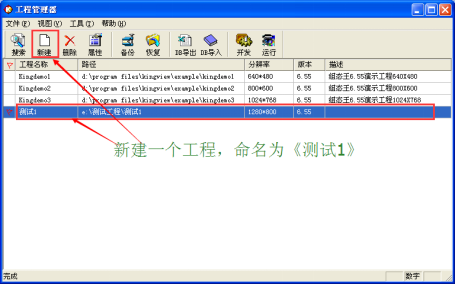
第二步,新建ModRTUServer設備驅動。選擇連接EG20的電腦串口(這里我們選擇COM1),首先雙擊COM口進行串口參數的配置(必須選擇RS232),然后點擊右側窗口中的“新建”,在彈出的“設備配置向導”選擇“設備驅動”→“PLC”→“莫迪康”→“ModRTUServer”→“COM”。
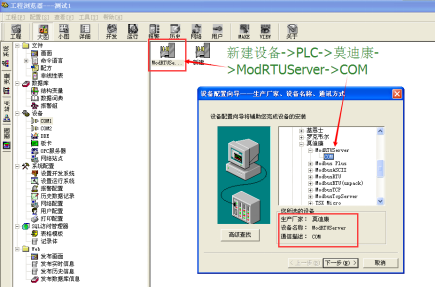
第三步,定義設備名稱;選擇串口號。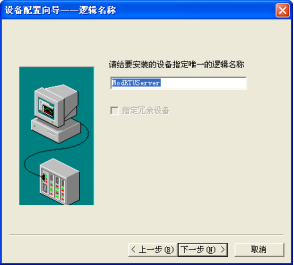
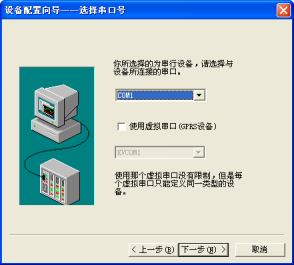
第四步,定義設備地址;設置串口參數。地址格式Address:ReceiveTime,Address:1-255 設備地址,ReceiveTime:0-100 接受數據的時間。點擊“下一步”進入右下角中的窗口,我們可以選擇默認的設置或這如下圖的設置。直至配置完成。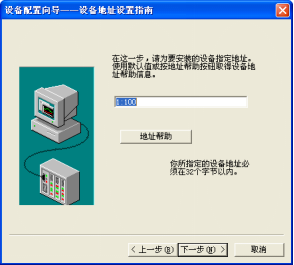
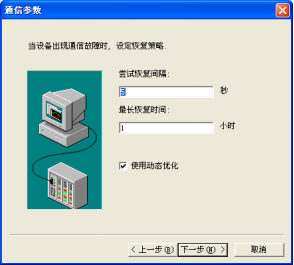
第五步,創建變量,此處我們創建Date01、Date02、Date03、Date04四個(只讀)變量,創建Control_1、Control_2兩個(讀寫)變量。定義變量名(Date01),選擇變量類型(I/0整數),選擇連接設備“ModRTUServer”,選擇并填寫寄存器類型“R1”,選擇數據類型“USHORT”(無符號整形),選擇讀寫屬性“讀寫”,點擊“確定”。如此方式分別創建Date02、Date03、Date04、Control_1和Control_2數據變量。
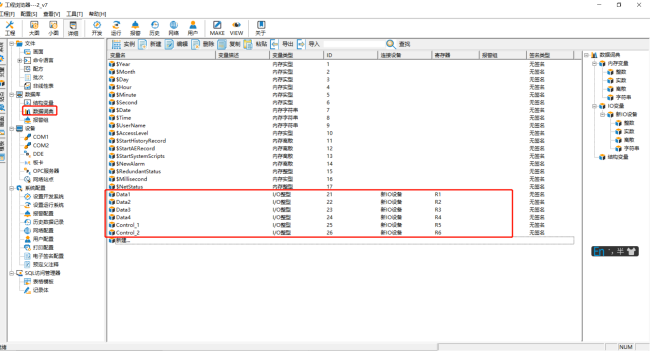
第六步,在“工程瀏覽器”中新建畫面“首頁”,雙擊“首頁”進入畫面編輯,選擇文本控件,創建Date1-Date4/Control_1-Control_2/Display1-Display6顯示文本。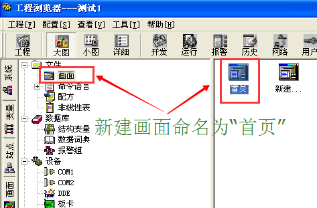
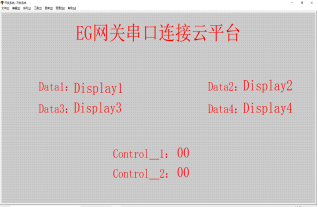
第七步,將文本信息連接變量。選擇“工具箱”箭頭,雙擊“Date01_display”文本,在彈出的“動畫連接”對話框中分別選中“模擬量輸出”和“模擬量輸入”選項。然后分別點擊“模擬量輸出”和“模擬量輸入”按鈕在彈出的對話框中進行如下設置(表達式:本站點Date01,整數位:5,顯示格式:十進制,對齊:居左)。這里只列舉對“Date01_display”文本的顯示設置,大家按同樣方法分別對“Date02_display”、“Date03_display”、“Date04_display”、“Control_1_display”、“Control_2_display”進行設置。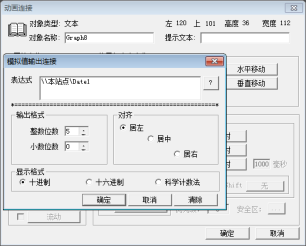
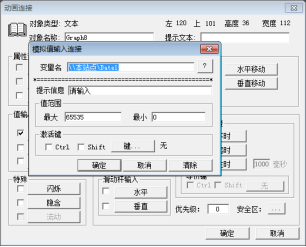
第八步,運行工程,在菜單中選擇“切換到 View”,在彈出的“運行系統”窗口中點擊菜單中的“畫面”→“打開”在彈出的畫面中雙擊“首頁”打開工程畫面。此時我們創建的工程就在右下圖中顯示了出來。我們可通過查看變量值和改變變量值(鼠標雙擊“00”對數據值進行更改)。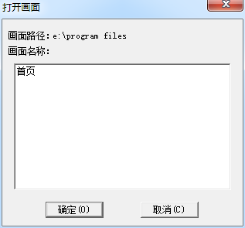
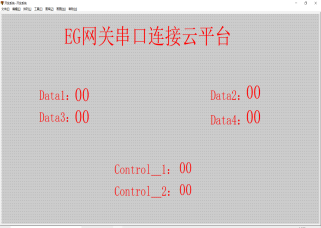
三 EMCP平臺設置
用管理員賬號登錄EMCP平臺(建議使用360瀏覽器極速模式、谷歌瀏覽器(Google Chrome)或者支持Chromium內核的瀏覽器),對EMCP云平臺進行設置。具體操作參照《EMCP物聯網云平臺用戶手冊》。登錄EMCP后首先進入設備列表顯示頁面,因為我們未創建任何設備,所以是一個空頁面,我們需要按照以下步驟進行操作。
3.1 新增EG設備
步驟:點擊【后臺管理】(只有管理賬號才有此權限)→【設備中心】→【EG設備管理】→【+新增】→ 填寫設備信息→點擊【保存】。其中,【設備名稱】必填,其余選項均可選填。
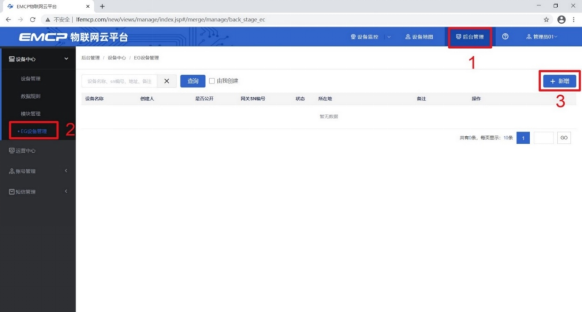
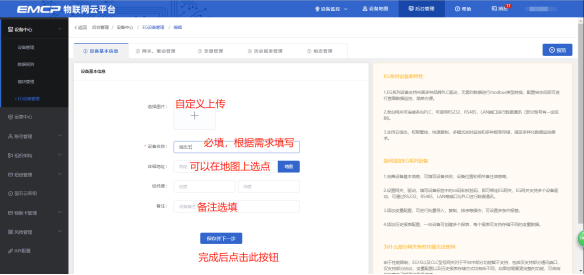
3.2 遠程配置網關
EG設備管理網關配置中最主要兩個地方需要配置,一是配置串口通訊參數,二是創建modbus驅動,下面分步驟對此功能進行講解。注:網關只有在線后才可以進行遠程配置。
3.2.1 網關綁定
步驟:點擊【保存并下一步】,進入【②:網關、驅動管理】界面。填寫【SN編號】和【驗證碼】, SN和驗證碼在網關的機殼標簽上,SN為12位純阿拉伯數字,驗證碼為6位英文字母,【備注】可以根據需求填寫,編輯完成后點擊【保存并下一步】。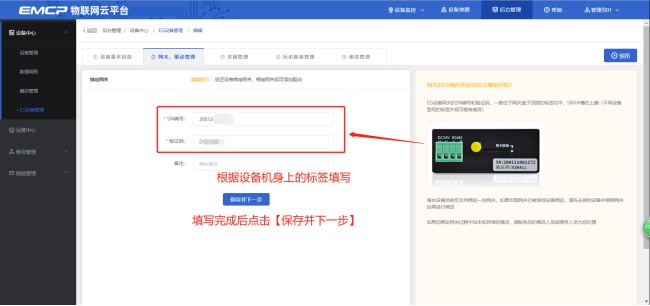
(帶*必填項)
此時在“網關基本信息中”可以看到綁定的網關是否連接到平臺(成功登錄平臺可以看到“在線”綠色字樣,如果不成功則顯示“離線”灰色字樣,此時請檢查網絡或網絡信號)。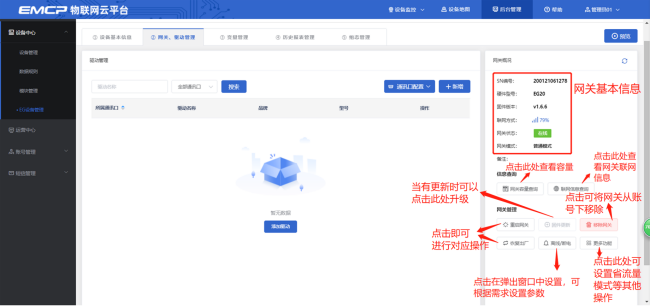
3.2.2通訊參數設置
由于我們使用電腦串口RS232與網關通訊,所以需設置RS232通訊參數。點擊【通訊口配置】,選擇【RS232配置】,在彈出窗口中進行串口參數編輯。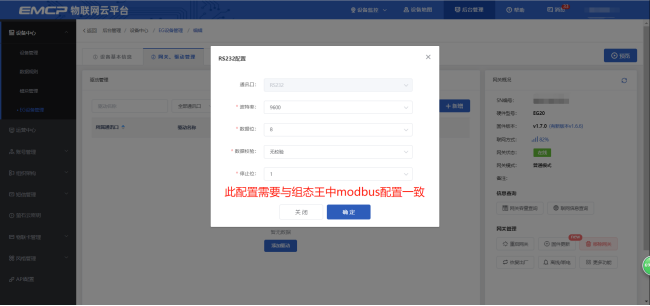
3.2.3創建設備驅動
[]()在通訊參數設置完成后,點擊界面中央的【添加驅動】→填寫設備驅動信息→【保存】。或者點擊【+新增】也可以進行添加驅動的操作。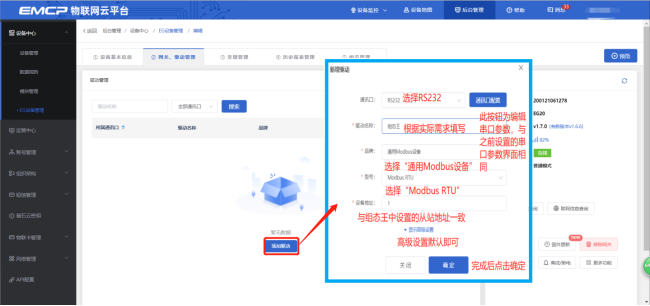
基本配置介紹:
【驅動名稱】:必填項,自定義即可,當有多個驅動時進行區分。
【品牌】:必填項,選擇“通用modbus設備”。
【型號】:必填項,選擇“Modbus RTU”。
【設備地址】:必填項,設備地址根據組態王設置的從站號進行填寫,本案例組態王從站號為“1”,所以此處填“1”。
高級配置介紹:
【最小采集時間】:是網關采集設備數據的時間間隔,單位:ms。如設置1000ms,即網關1s采集一次設備數據。
【通訊等待時間】:網關接收通訊數據等待時間。可根據需要進行調整,默認1000ms。
【16位整型】、【32位整型】、【32位浮點型】:是指對應數據類型的解碼順序。一般默認設置即可。
【分塊采集方式】:0— 按最大長度分塊:采集分塊按最大塊長處理, 對地址不連續但地址相近的多個分塊,分為一塊一次性讀取,以優化采集效率;1— 按連續地址分塊:采集分塊按地址連續性處理,對地址不連續的多個分塊, 每次只采集連續地址,不做優化處理。直接選擇默認即可。
【4區16位寫功能碼】:寫4區單字時功能碼的選擇。直接選擇默認即可。
3.2.4 添加變量
步驟:點擊【③:變量管理】→【+新增】→填寫變量信息→【保存】。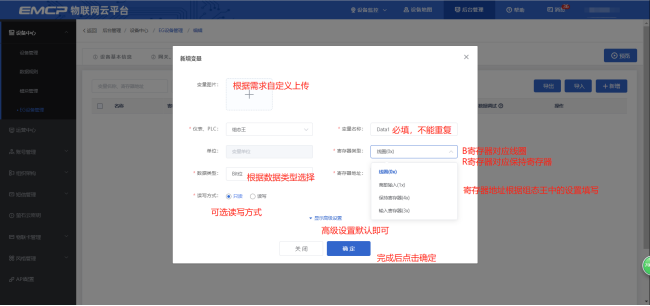
變量介紹:
【儀表、PLC】:必填,選擇剛才創建的驅動即可。根據實際情況選擇。
【變量名稱】:必填,自定義即可。注意不能有重復的名稱。
【單位】:非必填,自定義即可。在列表展示時,變量會帶上單位展示。
【寄存器類型】:必填,在組態王中,B寄存器對應【線圈(0x)】, R寄存器對應【保持寄存器(4X)】。
【寄存器地址】:必填,地址填寫時不帶寄存區標志符,具體對應設置見下方圖片。
【數據類型】:必填,根據實際需要選擇即可。
【小數位數】:非必填,根據需求填寫。
【死區設置】:非必填,默認即可。根據需要填寫即可。更詳細的說明請參考后面“?”幫助。
【狀態列表】:非必填。可將數值直接與文本映射。如值為“10”,映射字段為“設備故障”,則當采集到變量的值為“10”時,會直接在設備監控和歷史報表中顯示“設備故障”。
【數值運算】:非必填。可將采集到的數據根據填寫的公式進行計算,更詳細的說明請參考后面的“?”幫助。
【讀寫方式】:可根據需求自行修改該寄存器的讀寫方式,默認為只讀。
在組態王中,內部寄存器與功能碼對應關系如下表: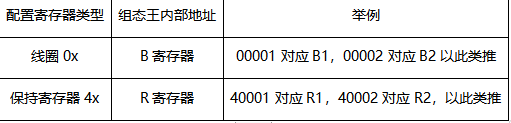
添加完成后,【變量管理】如下圖所示,此時可以點擊【數據測試】按鈕檢查變量值能否采集到,同時可以點擊右上方的【預覽】直接進入前臺查看數據。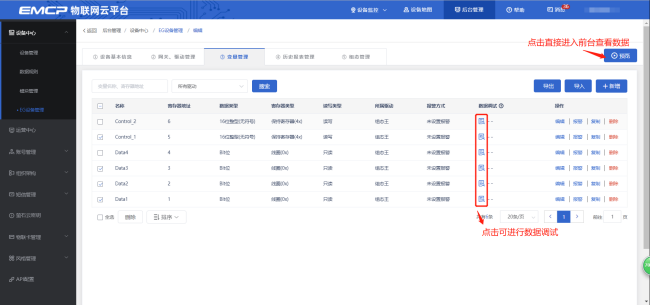
3.3 報警信息設置
可以根據需要給變量設置報警,當產生報警時,會在電腦網頁端進行報警展示,在手機APP和微信進行報警推送。設置步驟:點擊需要報警的變量后面的【報警】→【新增】→填寫報警信息與條件→【確定】。如下圖所示:
3.4 歷史報表管理
創建完變量后可以點擊“④歷史報表管理”根據自己的需求創建歷史報表。【歷史報表】可以滿足不同的應用場景下,來記錄歷史數據,【歷史曲線】是根據報表生成的曲線,方便客戶以曲線形式查看變量變化趨勢。如下圖界面所示: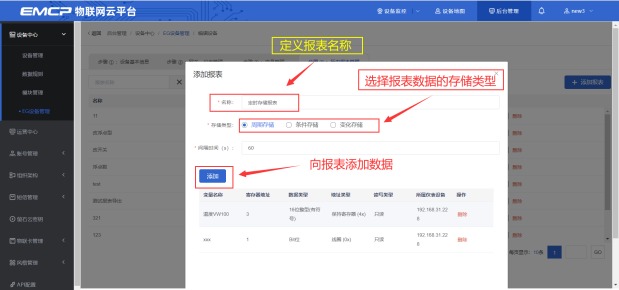
周期存儲:按照固定時間間隔,定時對數據存儲記錄。
條件存儲:當某一變量到達一定條件,對部分數據進行“間隔存儲”或“單次存儲”。
變化存儲:當某一變量變化超出一定范圍后(高低限),對部分數據進行單次記錄(如:某一數據報警后對關聯數據進行記錄)。
3.5 畫面組態
點擊【⑤組態管理】即可進入組態管理界面,此處可以設置數據監控中的展示方式(組態展示或列表展示,默認為組態展示)。可以在此處選擇使用組態展示形式來展示對應數據規則。
如下圖界面所示:
點擊界面中間的組態界面列表后方的【編輯】項,進入編輯頁面。通過組態編輯頁面我們可以任意繪制圖片、文.字、數顯框、按鈕、指示燈、管道、設備等控件,詳細功能請參考《EG設備組態編輯使用說明》。
四 實驗效果
組態王頁面顯示效果。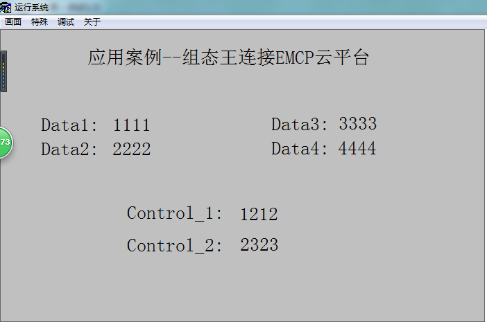
用戶登錄EMCP平臺,點擊”組態王“設備的圖片或設備名稱進入設備即可查看、修改相關數據。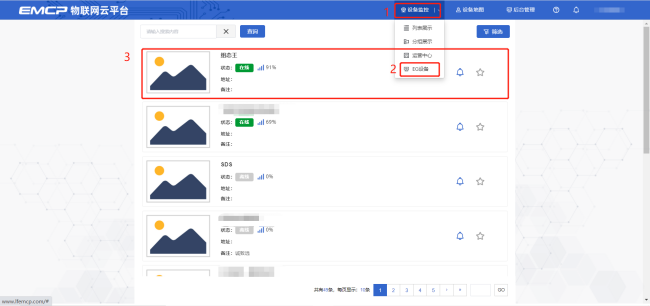
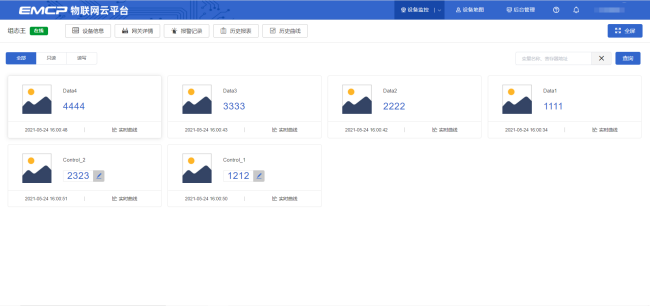
五 組態王內部設備之間數據傳遞方法。
一般的項目應用中,組態王一般都是采集下位的PLC和儀表等設備的數據并進行組態展示。在組態過程中,一般都是直接利用組態王內部的PLC驅動來進行通訊。同時,在數據詞典中添加的數據,一般連接的地址都是PLC內部地址,如下圖,西門子S7-200 PLC與組態王通訊的數據形式: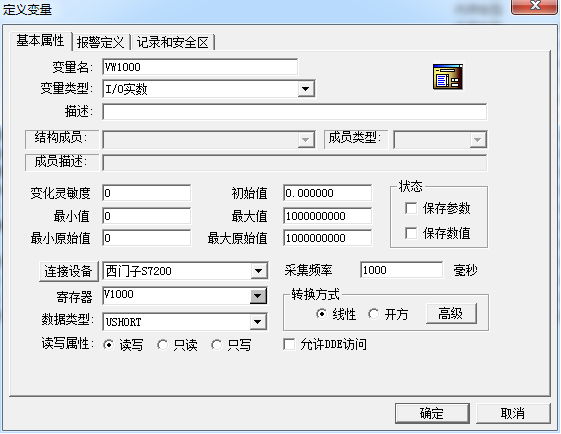
上文講到了,在組態王創建一個ModRTUServer之后,云平臺就可以與組態王內部寄存器通訊了。問題來了,云平臺如何通過組態王內部寄存器讀寫西門子S7-200 PLC的數據呢?下面為大家提供一種解決方案。
以上文提到的S7-200 PLC的 VW1000數據為例,為大家演示。
第一步:創建一個新數據“內部VW1000”,連接ModRTUServer設備,如下圖:
第二步:在組態王的命令語言菜單中的應用程序命令語言中添加一個新的命令。選擇”運行時”,間隔任意設置(建議3000ms)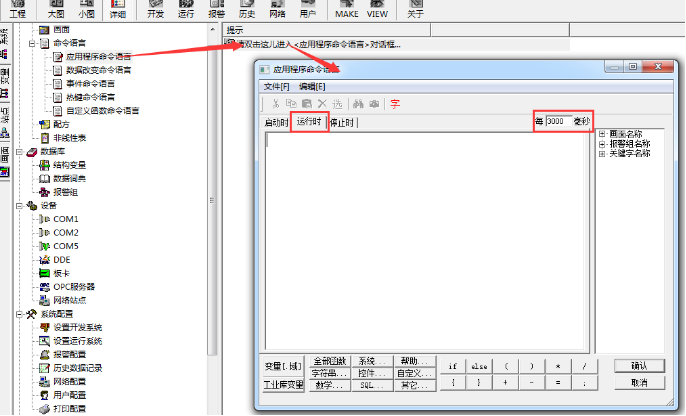
第三步:使用組態王的命令語言,輸入命令,令,內部VW1000 = VW1000。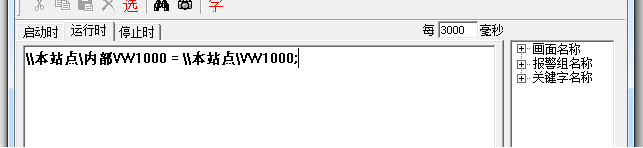
通過以上三步驟,就可以實現,每隔3秒鐘,組態王會將采集到的VW1000數據寫入到內部寄存器R1。這樣,平臺就可以采集到這個數據并進行展示。
第四步:在組態王的命令語言菜單中的數據改變命令語言添加一個新的命令。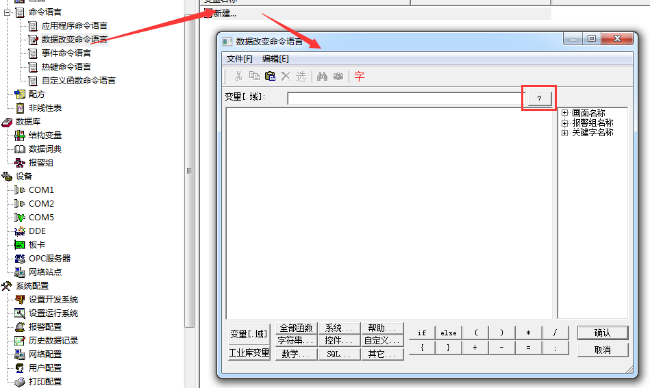
第五步:通過右側“?”按鈕,選擇使能變量,此處選擇內部VW1000,并在下方輸入判斷命令,來實現,當內部VW1000出現變化時,且VW1000的值與內部VW1000不相同時,將內部VW1000的值寫入到VW1000。
通過第四和第五步,就可以實現,當通過平臺更改組態王內部R1寄存器數據的時候,將R1的數據寫入到西門子PLC的VW1000。
針對不同的數據,重復上述的方法就可以實現通過云平臺對PLC內部數據的讀寫。
審核編輯:湯梓紅
-
plc
+關注
關注
5010文章
13271瀏覽量
463068 -
網關
+關注
關注
9文章
4444瀏覽量
51057 -
串口
+關注
關注
14文章
1551瀏覽量
76428 -
組態王
+關注
關注
11文章
130瀏覽量
25883
發布評論請先 登錄
相關推薦




 3分鐘實現EG網關串口連接組態王
3分鐘實現EG網關串口連接組態王











評論